Как сэкономить энергию на телефоне?
Как увеличить время работы Android-смартфона без подзарядки


Содержание
Содержание
Одна из самых частых проблем при использовании смартфонов — непродолжительное время их автономной работы. При активной эксплуатации устройства и большом количестве установленных приложений подзаряжать смартфон иногда приходится по несколько раз в день. Но есть несколько несложных настроек Android-девайса, позволяющих существенно увеличить время жизни аккумулятора.
Режим энергосбережения
Режим энергосбережения особенно полезен в том случае, если аккумулятор почти разряжен, и нет возможности срочно зарядить его. Но этот режим можно использовать и постоянно. При энергосбережении уменьшается яркость дисплея и производительность смартфона, отключается вибрация, приложения не работают в фоновом режиме.
Для активации или настроек энергосбережения открываем в настройках раздел «Батарея» (в старых версиях Android — «Диспетчер питания»). Здесь можно выбрать режим энергосбережения, настроить автонапоминание, посмотреть, сколько примерно времени осталось до исчерпания батареи, ознакомиться со списком энергоемких приложений.

Доступно несколько вариантов энергосберегающего режима: постоянный, автоматический при определенном уровне заряда (например, 5 %), автоматический в запланированное время и режим суперэкономии (экстренный), при которым доступны лишь звонки и сообщения, а экран становится темным и с него исчезают ярлыки. При активации энергосбережения в последних версиях Android на дисплее появляется оранжевый значок батареи, в более ранних — верхняя часть экрана становится оранжевой.
Настройки яркости дисплея
Диагональ экрана и яркость подсветки довольно существенно влияют на скорость разрядки. При длительном пребывании на улице с интенсивным солнечным светом есть смысл уменьшить яркость экрана.
Регулировка яркости доступна в настройках экрана («Настройки» — «Экран» или «Дисплей»), либо на панели уведомлений (потянуть один или два раза верхнюю часть рабочего стола вниз). Для наибольшей экономии заряда можно установите минимальную яркость, с которой текст на экране будет сносно читаться.
Если в настройках найдете авторегулировку яркости, то лучше активируйте ее. Тайм-аут экрана (время до выключения дисплея при бездействии) также целесообразно сделать как можно меньшим.
Стоит учесть, что у смартфонов с AMOLED-дисплеями на энергопотребление влияет не только яркость, но и гамма картинки. Поэтому здесь предпочтительнее использование темных тем.
Настройка геолокации
Функция геолокации — одна из наиболее энергозатратных. Ее можно полностью отключить в разделе настроек «Геолокация» или «Местоположение», но целесообразнее отключить доступ у отдельных приложений. С этой целью открываем «Настройки» — «Приложения» — «Меню» — «Разрешения приложений». Здесь отображается список разрешений и «Ваше местоположение». В этом пункте откроется меню программ с переключателями доступа к геолокации. У всех приложений, которым эта функция не очень нужна, ее можно отключить, оставив, например, карты и такси.

В настройках геолокации доступен выбор режимов определения местоположения. Здесь выбираем режим «Экономия батареи» или аналогичный.

Отключение анимационных эффектов
Различные интерфейсные анимационные эффекты не только расходуют энергию, но и дополнительно напрягают процессор, замедляя манипуляции с программами и переключение между ними. Чтобы выключить анимацию, придется залезть в настройки для разработчиков, скрытые по умолчанию.
Для этого в настройках девайса переходим в раздел «О телефоне», находим там «Номер сборки» и нажимаем здесь 7 раз. Так активируется режим разработчика и в основном меню настроек появляется раздел «Для разработчиков». В нем находим 3 пункта с анимацией, и поочередно в каждом включаем режим «Без анимации».

Отключение Wi-Fi в спящем режиме
Постоянное соединение Wi-Fi-модуля с точкой доступа или поиск новой высасывает из аккумулятора немалое количество электричества. Для отключения Wi-Fi в режиме сна переходим в «Настройки беспроводных сетей» — «Wi-Fi» — «Wi-Fi в спящем режиме» и включаем здесь режим «Только при питании из сети». Так при отключении экрана вместо Wi-Fi будет использоваться мобильная сеть.

Активация режима полета
В режиме полета отключается вся связь: сотовая, Wi-Fi и Bluetooth. На некоторых моделях смартфонов отключается и GPS. Есть смысл активировать этот режим, если вы долго находитесь в местах, где отсутствует связь или слишком слабый сигнал. Включить режим полета (автономный режим) можно в настройках беспроводных сетей или на панели уведомлений. В верхней части экрана при этом появится индикатор в виде самолетика.

Отключение слишком активных или неиспользуемых приложений
Некоторые производители, помимо стандартных сервисов Google (часть которых нужна далеко не всем пользователям), устанавливают еще и дополнительный софт. А в ближайшем будущем дополнительные приложения можно будет встретить на всех мобильных устройствах, продающихся в России, но проблема заключается в том, что не все получается удалить стандартными средствами операционной системы. При этом некоторые приложения могут не только занимать большое количество памяти, но и стать причиной более быстрой разрядки батареи.
В случае с неудаляемыми приложениями полностью освободить от них память, к сожалению, не получится, зато есть возможность отключить софт, сделав его неактивным, а, значит, не расходующим заряд. На десятом Android, как и на многих других версиях операционной системы и различных оболочках, достаточно зажать иконку приложения на рабочем столе или в общем списке софта. После этого выбираем пункт «О приложении», которой может быть отображен в виде значка с буквой i по центру.
Если удаление невозможно, в открывшемся меню появится пункт «Отключить». Впрочем, некоторые системные приложения отключить не получится, а еще не стоит отключать магазин Google Play и сервисы, связанные с его работой, так как это приведет к ошибкам в работе с операционной системой.
Для просмотра всех установленных приложений можно зайти в общие настройки устройства и выбрать пункт «Приложения», в результате чего мы вновь попадаем в меню, изображенное на скриншотах.
Для включения ранее отключенного софта в том же меню потребуется лишь нажать на кнопку «Включить».

Проверка разрешения для приложений
Хотя существует немало исключений, но большинство приложений и игр для Android запрашивают у пользователя разрешения на работу с различными функциями смартфонов и планшетов, к чему уже все привыкли. При этом может возникнуть вполне логичный вопрос о том, зачем, к примеру, софту нужен доступ к СМС или к камере, если подобный функционал им никак не используется?
Обычно подобные разрешения собирают данные, необходимые для показа интересной пользователю рекламы, но в любом случае это негативно влияет на время работы мобильного устройства. Проверить разрешения любых приложений и игр можно, если зайти в «Настройки»/«Приложения и уведомления», затем выбрать необходимый софт и нажать на пункт «Разрешения».
Понятно, что приложениям для отправки СМС и совершения звонков требуются соответствующие разрешения, тогда как навигаторы не смогут работать без доступа к местоположению. В случае с навигацией сэкономить заряд поможет пункт «Разрешить только во время использования приложения». Хотя нужно учесть, что у Google и некоторых других сервисов изначально включено постоянное отслеживание для того, чтобы пользователь смог просмотреть места, в которых он побывал, и быстро выставить оценку посещенным компаниям, магазинам и т. п.

Можно смело отключать сомнительные на ваш взгляд разрешения. При использовании софта, если в этом будет необходимость, появится повторный запрос на предоставление разрешений, и вы сможете понять, для каких функций они требуются.
Проверка устройства в безопасном режиме
Не всегда можно сразу определить причину повышенного энергопотребления, но нередко проблема вызвана сторонним софтом. Для проверки необходимо войти в безопасный режим, в котором работают только те приложения, которые были изначально установлены производителем. Если время работы в безопасном режиме заметно выше, чем при обычном использовании устройства, то стоит удалить софт, приводящий к повышенному разряду аккумулятора. Обычно сначала удаляют последнее установленное приложение, после которого начали появляться проблемы, но таких приложений может быть несколько. Тогда придется проверить их все поочередно.
На стандартной версии Android, работающей без дополнительных оболочек, вход в безопасный режим осуществляется зажатием кнопки питания, после чего уже на экране нужно зажать виртуальную кнопку «Выкл», в результате появится окошко с подтверждением входа в безопасный режим.
В нижней части экрана отобразится сообщение о том, что вход в безопасный режим выполнен. Для выхода из него обычно достаточно перезагрузить смартфон.
На некоторых девайсах, к примеру, на новых смартфонах Xiaomi и Redmi, может потребоваться зажать кнопку уменьшения громкости после включения аппарата и появления логотипа производителя.
В девайсах от Huawei при включении придется вместе с кнопкой питания зажимать увеличение громкости до тех пор, пока не появится меню с пунктом Safe mode. Именно этот пункт и переводит устройство в безопасный режим.
Отключение автоматической синхронизации или увеличение интервала
Одной из особенностей современных смартфонов и планшетов является постоянная синхронизация данных из приложений. Это полезно, если нужно параллельно использовать софт на нескольких устройствах. При этом происходит объединение всех данных, а значит отпадает необходимость просматривать информацию именно с того устройства, на которое она поступила, была отправлена или отредактирована. Это очень удобно. Но у частой синхронизации есть и свои минусы.
Во-первых, возрастает интернет-трафик: данные с мобильного устройства переходят в аккаунт. Во-вторых, возрастает энергопотребление. Следует определиться, нужна ли вам автосинхронизация в целом или стоит увеличить интервал автосинхронизации там, где это возможно?
Аккаунт Google, в котором содержится информация из многочисленных сервисов американской компании (Gmail, Календарь, Контакты, Документы и прочее) по умолчанию автоматически синхронизирует все данные.
Если вам это не нужно, есть два варианта: убрать автосинхронизацию некоторых сервисов, которые, по вашему мнению, не нуждаются в этом, либо полностью отключить функцию автоматической синхронизации и синхронизировать данные вручную. Настройки синхронизации доступны в пункте «Аккаунты» главного меню настроек. Там можно полностью отключить или более детально настроить синхронизацию, причем не только Google, но и других сервисов.
А вот, к примеру, в приложении Gmail для синхронизации можно задать период от одного до 999 дней при условии, что вы пользуетесь почтовым ящиком с адресом @gmail.com. Для настройки интервала синхронизации нужно зайти в само приложение Gmail, затем открыть выдвигающуюся панель в правой части, открыть пункт «Настройки» и выбрать нужный почтовый ящик.
Настройки синхронизации будут находиться в нижней части открывшейся странички. Нужно уточнить, что синхронизация нужна для получения уведомлений о новых письмах, но если вы привыкли обновлять список вручную, то функцию и вовсе стоит отключить.
Настройка Android на экономию заряда батареи

Это руководство поможет вам, решить проблемы с быстрой разрядкой аккумуляторной батареи на смартфоне или планшете под управлением Android и продлить время его автономной работы.
Если попытки сохранить заряд аккумулятора вашего устройства не помогают, воспользуйтесь нашими советами по настройке системы андроид на экономичное использование.
Уменьшите яркость
Автоматический режим регулировки яркости это конечно хорошо, но он не даст должного эффекта сохранения энергии. Поэтому лучше отрегулировать её вручную перейдя в раздел «Настройки» > «Экран».

Другая функция — это «Спящий режим», установите время бездействия, после которого экран будет отключаться. По умолчанию значение 30 секунд, мы рекомендуем установить меньшее значение.
Узнайте какие приложения не экономят заряд
Перейдите в «Настройки» > «Батарея», здесь вы узнаете какие приложения потребляют больше всего энергии. А нажав параметры в верхней правой части экрана (вертикальные три точки), и выбрав «Экономия заряда батареи» увидите приложения не экономящие заряд.

Теперь вы будите знать, какие приложения не стоит использовать на постоянной основе.
Отключение службы определения местоположения
Многие приложения, например Google Maps, используют ваше местоположение для предоставления данных о расположении в режиме реального времени, если вы редко используете их, зайдите в «Настройки» > «Местоположение и защита» раздел «Конфиденциальность» «Местоположение» и отключите.

При необходимости использования данной службы, просто включите её обратно.
Отключите автоматическое обновление приложений
Откройте магазин приложений Google Play, перейдите в «Настройки».

Переключите «Автообновление приложений» в режим «Никогда».
Советуем так же отключить уведомление «Оповещать о наличие обновлений для приложений».

Включите режим энергосбережения
Функция экономия заряда батареи находится в меню «Настройки» > «Батарея» > «Режим энергосбережения».

Отключение Wi-Fi, Bluetooth и NFC
Wi-Fi, Bluetooth и NFC — отличные инструменты, но они быстро садят батарею. Поэтому, если вы не используете их в данный момент, перейдите к настройкам вашего Android устройства и в разделах «Сеть и интернет» | «Подключенные устройства», отключите их.
Отключите вибрацию и ненужные звуки
Для отключения вибрации и звуков, перейдите в «Настройки» > «Звук».

Отсюда вы можете отключить функцию «Вибрация при звонке», а в «Расширенных настройках» выключить звуки и другие вибросигналы.
Держите минимум виджетов на рабочем столе и откажитесь от живых обоев
Живые обои это конечно красиво, но не экономично, лучше всего поставить простую темную картинку (очень полезно для устройств с AMOLED дисплеем).

Ради лучшей сохранности заряда, уберите виджеты, которые используются редко. Нажмите и удерживайте значок некоторое время, а затем переместите его на надпись «Убрать».
Отключение анимации
Вы можете полностью отключить анимацию, активировав скрытую функцию «Для разработчиков». Перейдите в «Настройки» > «О телефоне», затем опуститесь до «Номера сборки» и нажмите её семь раз, появится надпись «Вы стали разработчиком!».

Вернитесь назад и зайдите в раздел «Для разработчиков». Прокрутите вниз, до раздела «Отрисовка» и выключите «Анимация окон», «Анимация переходов» и «Длительность анимации».

Теперь заряд батареи вашего телефона продержится намного дольше, а система станет работать еще быстрее.
Как экономить заряд батареи на Android

Несмотря на то, что в последних версиях Android компания Google сильно поработала над расходом заряда аккумулятора, на более старых версиях системы и устройствах актуальна проблема с быстрой разрядкой. Как же максимально оптимизировать свой смартфон или планшет, чтобы они работали дольше от одного заряда батареи? Читайте в нашей статье.
Содержание
Используйте режим энергосбережения
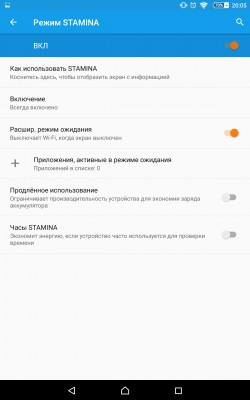
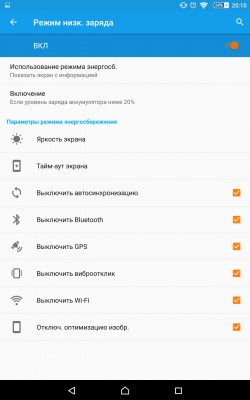
Большинство смартфонов и планшетов с Android от сторонних производителей поставляются с собственной прошивкой, где встроен режим энергосбережения. Среди таких: Samsung, Sony, LG и другие. У каждой компании такой режим называется по разному, например у Sony — STAMINA. А активируется он либо в соответствующем пункте настроек, либо прямо из шторки уведомлений. Если держать его включенным постоянно, то устройство автоматически будет занижать производительность, ограничивать некоторые приложения и уменьшать яркость экрана для сохранения заряда. Начиная с Android 5.0 Lollipop, режим энергосбережения доступен
AMOLED

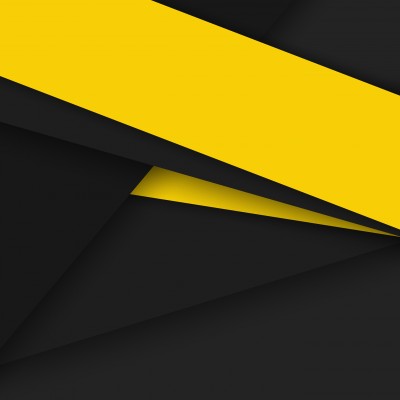
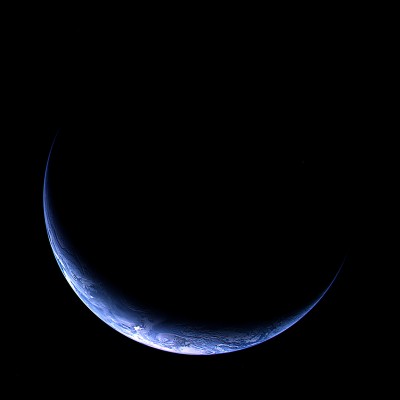
Если ваше устройство обладает AMOLED-дисплеем, то настоятельно рекомендуется использовать чисто-черные обои и темные темы у приложений. Экраны типа AMOLED не затрачивают энергию на отображение черного цвета, поэтому использование темных оттенков может сохранить немного заряда аккумулятора. К сожалению, в Android пока нет темной темы интерфейса, поэтому можно воспользоваться различными лаунчерами и дополнительными надстройками.
А еще владельцам аппаратов с AMOLED-дисплеями стоит использовать уведомления на экране блокировки. Эта функция стала стандартом в Android 5.0 Lollipop. Она позволяет просматривать неважные уведомления без необходимости разблокировки аппарата. В комбинации с черным фоном это может быть очень удобно. Те, у кого версия Android постарее, могут воспользоваться приложением DynamicNotifications.
Самостоятельно управляйте яркостью
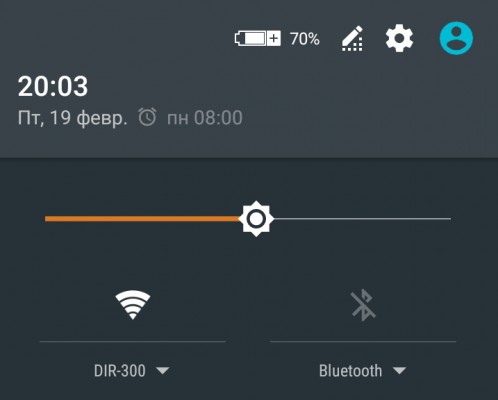
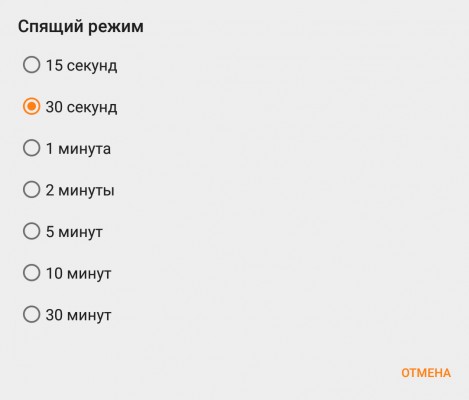
Не используйте автоматическое определение уровня яркости дисплея. Зачастую эта функция выставляет яркость почти на максимальный уровень, а в этом случае батарея будет разряжаться быстрее. Повозите ползунок, выберите оптимальный для вас уровень яркости и оставьте таким. Также в настройках стоит выставить уменьшенное время, по истечению которого экран уходит в спящий режим. Оптимальный выбор — 15–30 секунд.
Выключите автоматическую синхронизацию аккаунтов
Сервисы Google и ее аккаунт — это вещи, которые постоянно синхронизируется и передают какие-то данные в интернет. Большинству пользователей не нужно, чтобы аккаунт Google синхронизировался каждые 15 минут. Поэтому нужно зайти в Настройки → Аккаунты → Google → [имя вашего аккаунта] и выключить все ненужные приложения. Если вам не важна почта в Gmail, то ее синхронизацию тоже лучше отключить. Также стоит повнимательнее изучить раздел аккаунтов, проверить, нужна ли вам синхронизация в каждом из них. Отключать можно все, где вам не нужны моментальные уведомления.
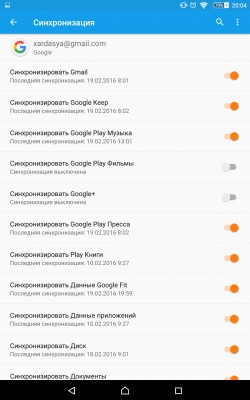
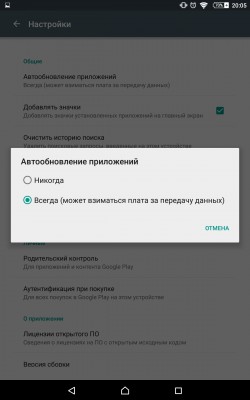
Также стоит выключить автоматическое обновление приложений по мобильному интернету. Установленным программам лучше обновляться по Wi-Fi.
Используйте «Режим полета» в обычных ситуациях
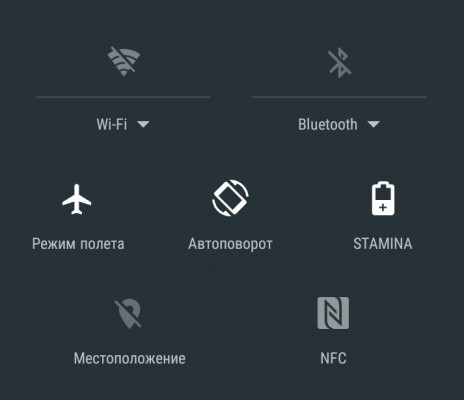
Те, кто летали на самолетах, знают, что перед полетом стюардессы просят пассажиров выключить свои мобильные устройства, либо активировать на них «Режим полета». Последний отключает на устройстве все беспроводные сети — сотовые, Wi-Fi, Bluetooth и другие. Не стесняйтесь использовать «Режим полета» в обычных ситуациях, например, когда вы в кино, в душе, в метро, заняты важным делом или просто не хотите, чтобы вам приходили звонки и уведомления. Также не забывайте просто выключать мобильный интернет, Bluetooth, Wi-Fi, NFC и другие модули в шторке быстрых настроек, когда они вам не нужны.
Управляйте подключением к интернету
Ваше устройство не всегда должно быть подключено к интернету, особенно если сигнал плохой. Поэтому, если вы знаете, что в месте, где вы сейчас находитесь, плохой сигнал 4G / LTE, то лучше переключиться на 3G или вовсе 2G. Перед тем, как положить смартфон в карман или отложить в сторону, лучше тоже отключать интернет, чтобы приложения постоянно не обращались в него. К счастью, в Android для этого сделана удобная кнопка на верхней шторке.
Также определитесь, у каких приложений лучше оставить доступ к интернету, а у каких лучше его отобрать. Чтобы запретить установленным программам выход в интернет можно воспользоваться приложением NetGuard. Программа представляет собой фаервол без требований к root-правам.
Установите приложение для сохранения заряда
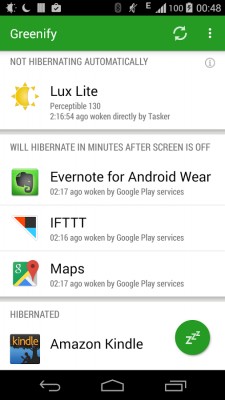
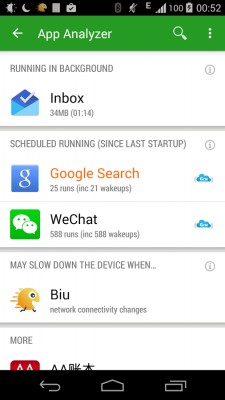
Для Android создано несколько действительно работающих приложений, которые помогут вам сохранить заряд батареи. В основном эти утилиты разработаны для того, чтобы предотвращать фоновую работу определенных приложений на устройстве. Среди таковых стоит отметить Greenify, GO Power Master и Amplify:
Последнее требует root-доступ и Xposed Framework, но зато функционал предоставляет намного более интересный. С помощью Amplify можно выяснить, какая программа постоянно выводит устройство из спящего режима, либо вообще не дает ему «заснуть».
Выключите вибрацию и обратную связь
В большинстве устройств по умолчанию включена функция обратной связи, которая представляет собой небольшую вибрацию при каждом нажатии на экран. Срабатывание вибро-моторчика — это тоже затраты энергии, причем не самые маленькие. Если вы готовы пожертвовать удовольствием для своих пальцев взамен на несколько минут работы от батареи, то выключите эту функцию в настройках. Также лучше выключить вибрацию при звонках и уведомлениях. Через пару дней вы уже привыкните к жизни без вибрирующего устройства.
Помимо этого, стоит отключить новомодные и зачастую ненужные функции вроде управления жестами. Часто таковые встречаются в Samsung.
Отключите «Окей, Google»
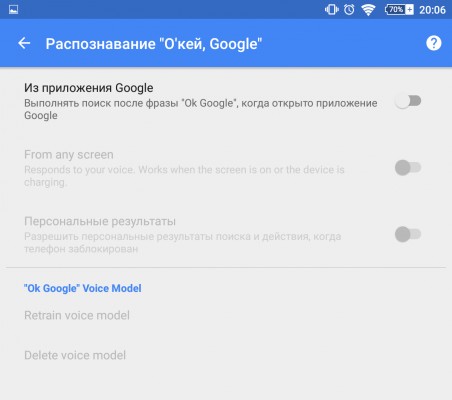
Обычная и простая на первый взгляд функция голосовой активации помощника Google Now с помощью команды «Окей, Google» потребляет много энергии аккумулятора, поэтому ее лучше отключить. Для этого зайдите в приложение Google → Настройки → Голосовой поиск → Распознавание «О’кей, Google» и выключите там все тумблеры. Если в настройках выставлен только пункт распознавания команды в самом приложении, то его можно оставить — в этом случае потребляется не так много энергии.
Удалите ненужные приложения
Зайдите в меню всех приложений, просмотрите его и выберите только те, которыми вы реально пользуетесь. Как ни странно, в большинстве случаев на устройствах обычных пользователей есть приложения, которыми они либо вообще не пользуются, либо запускают раз в несколько месяцев. Чем меньше приложений, тем меньше процессов в памяти и тем меньше расходуется энергия аккумулятора. А еще, удалив ненужный хлам, можно освободить внутреннее хранилище. Однако чтобы стереть предустановленные производителем приложения нужны root-права.
Минимум виджетов

Виджеты на рабочем столе — вещь прожорливая, поэтому их лучше свести к минимуму. Достаточно минималистичного виджета погоды размером 3х4 и все. Чем меньше виджетов — тем лучше в любом случае. Одни из лучших виджетов погоды у приложений «Яндекс.Погода», Gismeteo и AccuWeather. Но любом случае лучше виджеты вообще не использовать.
Купите внешний аккумулятор

Внешние портативные аккумуляторы в последние несколько лет набрали большую популярность, наверное, благодаря распространению устройств с прожорливым Android. Купить один из таких аккумуляторов — самый простой способ держать смартфон или планшет в рабочем состоянии, когда это необходимо. Для тех, кому нужно подзарядить аппарат только в конце дня, отлично подойдут аккумуляторы на 2–4 тыс. мАч, а путешественникам и тем, кто долго не бывает дома, стоит подобрать более емкое решение на 5–10 тыс. мАч. Мы рекомендуем внешние аккумуляторы:
А еще можно присмотреться к чехлам с дополнительным аккумулятором. Они точно увеличат время работы, но также есть шанс немного испортить основную батарею в устройстве, так как она будет постоянно заряжаться от внешней в чехле.
Еще пара советов…
Напоследок стоит отметить, что перед покупкой нового устройства обращайте внимание на время автономной работы, причем не только на время разговора, но и на время просмотра видео и время просмотра веб-сайтов по сети. У неплохого аппарата на средней яркости должно быть не менее 10 часов работы при включенной сети и синхронизации с аккаунтом Google. Лучшие аппараты могут обеспечить 12–13 часов чтения интернета, а более специализированные вроде Motorola RAZR Maxx, Lenovo P980 или Highscreen Boost 2SE — 16–25 часов.

Если в вашем устройстве батарея легко заменяется и корпус не монолитный, то при ее замене лучше всего использовать оригинальные аккумуляторы. Они всегда дороже дешевых аналогов, но зато они предлагают оригинальную емкость. А еще оригинальные аккумуляторы дольше прослужат.
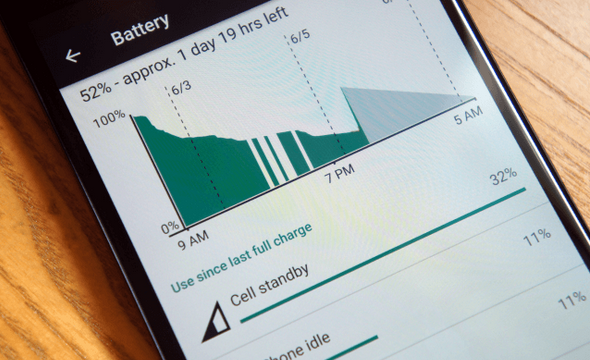
Также стоит отметить, что в операционной системе Android 6.0 Marshmallow компания Google интегрировала специальную технологию Doze, которая призвана свести к минимуму энергопотребление в спящем режиме. Doze не нужно активировать в настройках — эта функция включена всегда. Просто знайте, что на вашем аппарате с «шестеркой» есть специальная технология, которая не позволяет уменьшаться драгоценным процентам заряда, когда устройство долго находится в спящем режиме.
Владельцы аппаратов с более старыми версиями Android могут воспользоваться отдельным приложение Doze, которое работает по похожему принципу — ограничивает приложения в фоновом режиме для меньшего расхода заряда.
Как сэкономить заряд батареи в смартфоне: мифы и правда
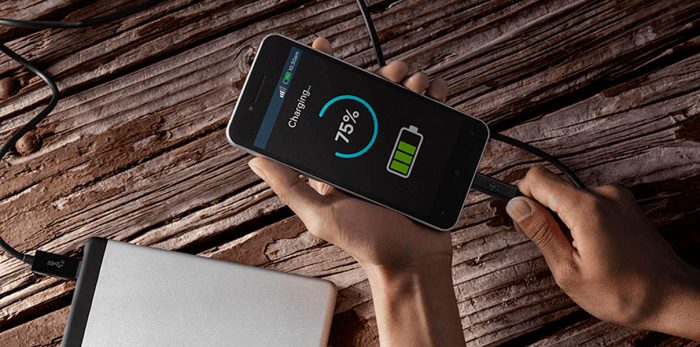
Множество мифов, связанных с работой аккумулятора, только сбивают с толку. Что же на самом деле влияет на срок службы любой батареи и как правильно заряжать гаджеты.
Мифы
Нужно использовать только фирменный кабель и зарядник
В действительности применять продукцию другого производителя можно, главное, чтобы она была хорошего качества. Ничего страшного, если смартфон у вас Xiaomi, а зарядку вы взяли от Honor.
Другое дело, если вы заказали дешёвый аксессуар с AliExpress: кабель для подпитки можно найти за доллар или даже меньше. Он может оказаться некачественным и вызвать проблемы.
Например, если блок питания выдаёт меньшее напряжение, придётся держать телефон возле розетки гораздо дольше. Напряжение может быть и выше рекомендуемого, что приведёт к нагреву батареи и уменьшению срока её службы. Кроме того, дешёвые кабели часто не поддерживают скоростные протоколы зарядки.
Некачественный блок питания может также стать причиной пожара или даже ударить вас током через смартфон. Поэтому перед покупкой читайте отзывы, выбирайте продавца и бренд с хорошей репутацией. Лучше заплатить больше, но получить безопасное и надёжное устройство.
Аккумулятор необходимо «раскачать»
Существует миф, что батарею нового телефона нужно несколько раз разрядить до нуля и полностью зарядить. Якобы для того, чтобы контроллер заряда запомнил, какой у аккумулятора объём.
Такой совет и правда помогал, когда в начале нулевых годов в телефонах использовались никель‑металлгидридные (Ni‑MH) и никель‑кадмиевые (Ni‑Cd) батареи с эффектом памяти. Эти аккумуляторы необходимо было полностью зарядить, чтобы они запомнили свой объём.
В современных смартфонах используются литийионные (Li‑ion) и литий‑полимерные (Li‑Pol) батареи, которым «раскачка» не требуется. Они тоже обладают памятью, но это не сказывается на их работе. Ёмкость таких аккумуляторов будет снижаться за счёт естественного износа: обычно они деградируют через 3–5 лет.
Полностью разряжать телефон не рекомендуется, так как это приведёт к потере ёмкости за счёт возникающих химических реакций. Это же произойдёт, если оставить устройство с нулевым энергетическим запасом на долгое время.

Быстрая зарядка убивает батарею
C помощью этой технологии батарея возобновляет ресурс наполовину всего за полчаса. Это возможно из‑за увеличения напряжения и силы тока. Обычно эти показатели составляют 5 Вт и 1 А, а во время быстрой зарядки напряжение возрастает до 20 Вт, а сила тока до 4,6 А.
Можно подумать, что такой активный режим вреден для телефона, так как он «перезаряжается» за это время. Однако это не совсем так. Напряжение и подача тока контролируются, поэтому аккумулятор не возьмёт больше энергии, чем нужно.
При достижении 50% заряда напряжение и сила тока снижаются до привычных параметров и телефон вновь заряжается медленно.
Что действительно может повредить аккумулятор, так это нагрев: высокие температуры снижают ёмкость батареи. Однако контроллер заряда следит и за этим параметром и в случае перегрева снижает напряжение.
Некоторые смартфоны могут на время зарядки даже отключать часть функций, например передачу данных. Но телефон всё равно стоит держать в тени и не запускать тяжёлые игры, от которых греется процессор.
Фоновые приложения нужно выгружать из памяти
На самом деле нет. Приложение в фоне будто замораживается, чтобы телефон мог быстро его открыть при повторном запуске. Если же приложение «убить», например таск‑киллером, телефон потратит больше времени и энергии на запуск программы. Это справедливо и для Android, и для iOS.
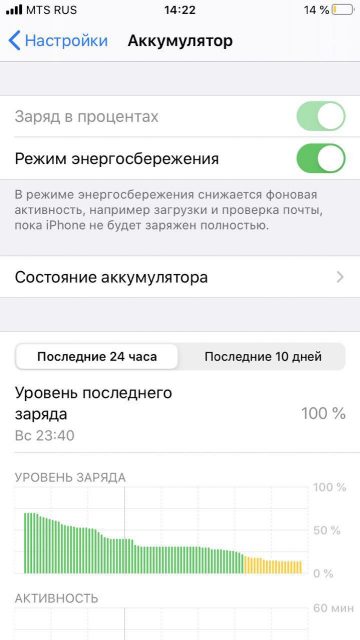
Лучше проверьте статистику потребления заряда в настройках, если есть подозрения в «утечке», и отключите или удалите прожорливую программу.
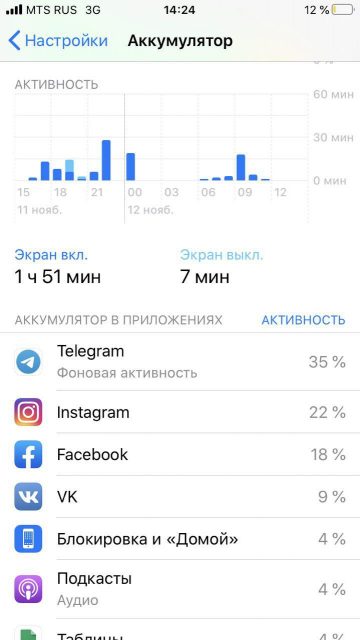
Правда
Тёмная тема экономит заряд телефона, но только если у него OLED‑экран
Обладателям телефонов с LCD‑дисплеем такой режим не поможет. Это связано с устройством экранов. В жидкокристаллических дисплеях (те самые LCD) используется подсветка, которая горит вне зависимости от того, какого цвета LCD‑пиксель. Поэтому расход заряда одинаковый с любым изображением.
В OLED‑дисплеях подсветка отсутствует, так как пиксели светятся сами. Такие экраны обладают большей контрастностью и меньше тратят заряд. Для отображения чёрного цвета OLED‑пиксель отключается, а LCD‑дисплей продолжает работать на полную.
Чтобы сэкономить заряд батареи, владельцу телефона с LCD‑экраном стоит убавить яркость дисплея.
GPS, Bluetooth и Wi‑Fi сажают аккумулятор
Модули беспроводной связи потребляют заряд батареи. Например, GSM‑модуль, который постоянно активен. Причём чем хуже приём, тем выше расход энергии.
Связано это с тем, что телефон затрачивает больше ресурсов, чтобы поймать хороший сигнал. Если поблизости две вышки, расход тоже возрастёт, так как на переключение уходит дополнительная энергия.
Лучше придерживаться принципа «не пользуешься — отключи». Если вам не нужен навигатор, выключите GPS. Этот модуль будет активно искать спутники в случае плохого соединения.
Включённый Wi‑Fi также будет искать сеть, поэтому вдали от роутера его лучше отключить. Но если источник сигнала рядом, то разумнее использовать Wi‑Fi, нежели мобильный интернет: последний расходует больше энергии.
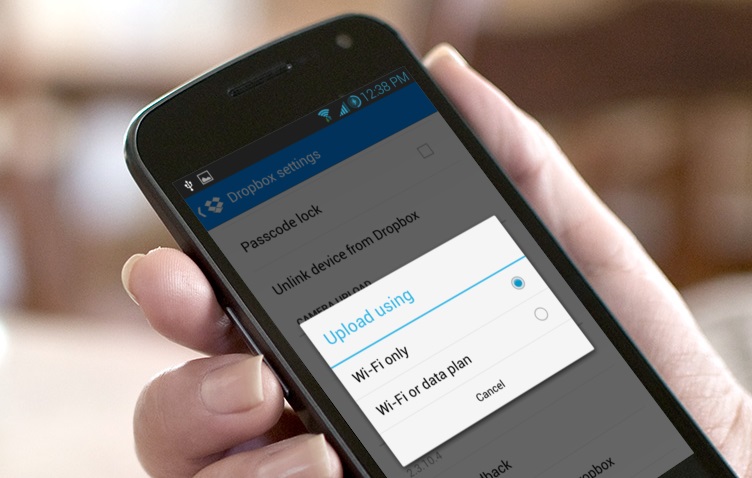
Выключите и Bluetooth, если к телефону не подсоединены умные часы или наушники. Если же вы пользуетесь беспроводными устройствами, за батарею переживать не стоит.
Современные телефоны поддерживают Bluetooth 5.0, который более энергоэффективен, чем предыдущая версия 4.2.
Вибрацию лучше выключить
Вибромотор потребляет много энергии, поэтому его стоит отключить. Это касается и вибрации при вызове и уведомлениях, и виброотклика при наборе текста.
Экстремальные температуры вредны для батареи
Зимой телефон может быстро садиться. Но вреден не только мороз, жары тоже стоит избегать. Например, iPhone рекомендуют использовать при температуре от 16 до 22 °C.
На холоде в аккумуляторе замедляется химическая реакция и замёрзшая часть перестаёт работать. Чтобы вернуть телефон в строй, необходимо нагреть его.
Работа гаджета в мороз зависит от материала, из которого он изготовлен: алюминий, стекло или пластик. Алюминий хорошо отводит тепло — батарея и процессор быстрее остывают.
С другой стороны, корпус быстрее промерзает и телефон может отключиться. Лучше всего на морозе живут смартфоны из пластика, которые хуже пропускают тепло.
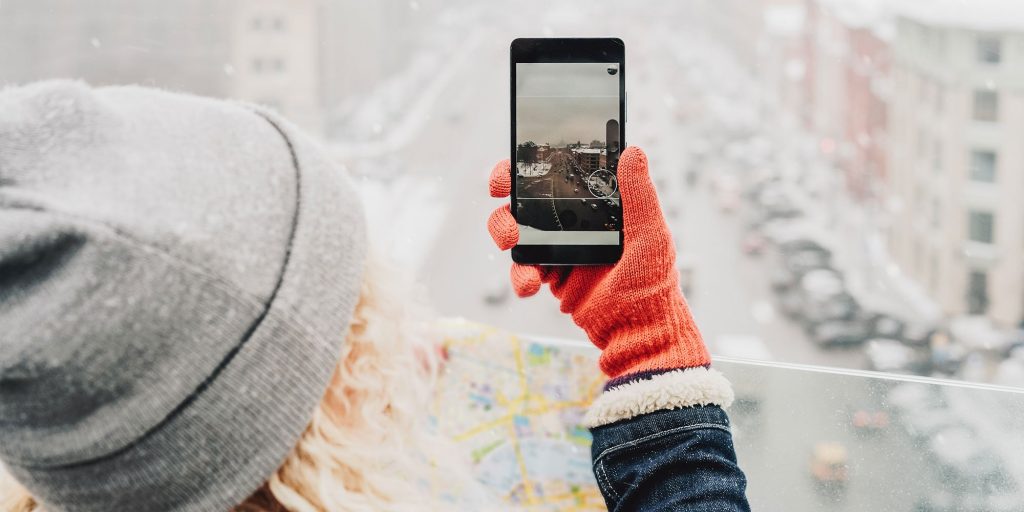
Чтобы зимой батарея не садилась быстро, держите гаджет во внутреннем кармане и не доставайте надолго. Также устройство можно утеплить, надев толстый чехол.
От нагревания аккумулятор деградирует ещё сильнее, поэтому лучше не держать телефон на солнце летом и не играть в ресурсоёмкие игры во время зарядки. Чехол же лучше снять, иначе гаджет будет хуже остужаться.
Автоматическая синхронизация тратит заряд
Почтовый клиент, синхронизация контактов и фотографий съедают ресурс батареи. Если вы не ждёте письма каждые пять минут или предпочитаете сортировать снимки перед заливкой в облако — отключите автосинхронизацию этих сервисов.
Сюда же можно отнести и другие приложения. Например, забытый чат‑клиент или онлайн‑игру, которую вы забросили несколько недель назад. Эти программы занимают место в телефоне и регулярно синхронизируют данные. Если они вам не нужны — просто удалите их.
Настройки экрана влияют на состояние аккумулятора
Уменьшите яркость дисплея, а ещё лучше — отключите адаптивную настройку яркости. В этом режиме специальный датчик постоянно анализирует уровень освещения, что сказывается на заряде батареи.
Если у вас телефон с OLED‑экраном — включите тёмную тему. Для LCD‑дисплеев, как мы уже писали, этот способ не подойдёт.
Уменьшите время перехода экрана в спящий режим.
Ненужные уведомления стоит отключить
Многие приложения, особенно игры, любят присылать бесполезные оповещения. Каждое оживляет экран, издаёт звук и активирует моторчик вибрации — всё это сажает батарейку.
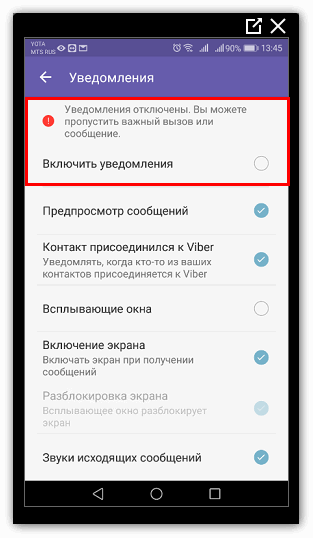
Выключите такие уведомления в настройках программ (единственный вариант для iOS) либо запретите их показ через менеджер приложений телефона.
Состояние батареи имеет значение
Ёмкость аккумулятора снижается в ходе естественного износа, а срок жизни батареи зависит от количества циклов заряда. Под циклом понимается полная подпитка телефона от 0 до 100%.
Если гаджет разрядился до 30%, то возобновление энергии до 100% составит 0,7 цикла. Обычно износ начинается через год, но в целом батарея продержится 2–3 года.
Чтобы продлить жизнь аккумулятора, избегайте экстремальных температур и не разряжайте смартфон до нуля. Проверить состояние батареи помогут специальные приложения.
При полном износе аккумулятора можно заменить его в специализированном сервисе. Если же вы хотите сделать это сами, покупайте комплектующие у проверенного продавца и читайте отзывы.
Фото: hightech.fm, technobuzz.net
1,320 Всего просмотров, 1 Просмотров за сегодня
Как экономить батарею смартфона — 11 советов
 Как известно, аккумулятор — слабое место большинства современных смартфонов. Производители, с одной стороны, борются за мощность процессора, разрешение экрана и прочие характеристики, что требует мощного аккумулятора, а с другой стороны, обычно стараются делать смартфоны как можно тоньше, в результате чего в смартфонах используются небольшие аккумуляторы, чьей емкости нередко бывает недостаточно даже для того, чтобы аппарат протянул до конца одного рабочего дня.
Как известно, аккумулятор — слабое место большинства современных смартфонов. Производители, с одной стороны, борются за мощность процессора, разрешение экрана и прочие характеристики, что требует мощного аккумулятора, а с другой стороны, обычно стараются делать смартфоны как можно тоньше, в результате чего в смартфонах используются небольшие аккумуляторы, чьей емкости нередко бывает недостаточно даже для того, чтобы аппарат протянул до конца одного рабочего дня.
Однако далеко не все пользователи знают, что с помощью нехитрых ухищрений можно заметно продлить время жизни смартфона от одного заряда. Что для этого нужно?
1. Откажитесь от использования 3G.
Если вам не нужен постоянно подключенный быстрый мобильный Интернет, то лучше вообще отключить 3G — это здорово экономит батарею. Тем более что обычного GPRS для мобильного Интернета вполне хватит. Чтобы отключить 3G в настройках телефона, выключите WCDMA (установить опцию «Только GSM» или «Только 2G»). Кроме того, если вы пользуетесь мобильным Интернетом в месте, где неустойчивая 3G-связь, то отключение 3G избавит вас от тормозов при работе в Интернете, потому что смартфон не будет тратить время на попытки подключения к сети 3G.
2. Выключать ненужные беспроводные сети. Возьмите себе за правило отключать неиспользуемые в настоящий момент беспроводные сети — Bluetooth, Wi-Fi. Для смартфонов на Android есть программа Llama, которая будет это делать автоматически — например, при выходе из дома.
3. Отключите автоматическую подстройку яркости дисплея. Дисплей — самая энергопотребляющая часть смартфона. Выключите опцию автоматической подстройки и уменьшите яркость до комфортного минимума. Также задайте небольшое время автоматического отключения при неиспользовании — 30 секунд или минуту, не больше.
4. Отключите автоматическую синхронизацию. Автоматическая синхронизация учетных записей нужна для того, чтобы ваши контакты, записи календаря и так далее синхронизировались между смартфоном, интернетовским облаком и другими вашими устройствами. Постоянно включенная автоматическая синхронизация существенно «кушает» батарею, так что ее лучше отключить и время от времени синхронизировать учетную запись вручную.
5. Выключайте GPS! Многие программы используют модуль GPS для определения вашего положения. Без этого спокойно можно обойтись, если вы в настоящий момент не используете карты или программы навигации, а отключение GPS благотворно скажется на расходе электроэнергии. Также в настройках нужно отключить определение местоположения по мобильным сетям.
6. Не используйте анимированные обои. Анимированные обои — штука красивая, но «кушает» аккумулятор, как инспектор на похоронах. Поставьте обычные обои, если вы не хотите остаться без телефона в тот момент, когда на него должна позвонить любимая (любимый, мама, папа, Василий Петрович, банк с согласием на ипотеку). У некоторых видов телефонов (а именно использующих экран AMOLED) темные однотонные обои потребляют заметно меньше энергии, чем светлые.
7. Используйте меньше виджетов. Счастливые владельцы смартфонов на Android, в отличие от владельцев айфонов, могут использовать виджеты. Однако не следует ими чересчур увлекаться — виджеты тоже неплохо «подъедают» батарею, потому что на них, как правило, обновляется различная информация.
8. Отключайте автоматический поворот дисплея. Отслеживание положения смартфона использует электроэнергию. Отключите автоматический поворот — это тоже даст определенный выигрыш.
9. Выключайте вибрацию. Да-да, она тоже использует электроэнергию, причем немало.
10. Контролируйте приложения. На андроидных смартфонах можно посмотреть, какие именно приложения ощутимо используют батарею. Если какие-то из этих приложений вам не нужны, их лучше отключить или удалить.
11. Используйте специальные программы для экономии батареи. Для андроидных смартфонов существует немало программ, помогающих оптимизировать расход батареи. Эти программы нередко дают увеличение времени работы от аккумулятора на 20 и даже 30 процентов.
Ну и последний совет. Если вам очень важно, сколько времени телефон живет от аккумулятора — покупайте смартфон с емким аккумулятором. Таких на рынке немало.
